1. Kiểm tra và chấp nhận lời mời trong email
Lời mời qua email sẽ giống như sau:
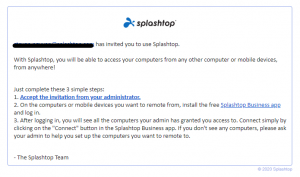
2. Tạo tài khoản Splashtop
Chấp nhận lời mời sẽ dẫn bạn đến việc tạo tài khoản và mật khẩu Splashtop của mình.
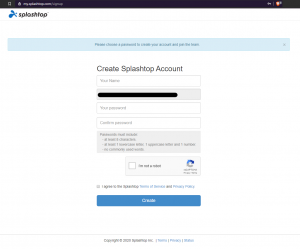
3. Cài đặt ứng dụng Splashtop Business
Khi tài khoản Splashtop của bạn được tạo, hãy nhấp vào nút ” Business App” màu tím để tải xuống và cài đặt Splashtop Business App
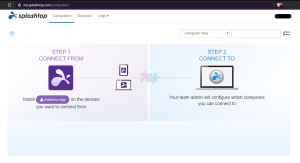
4. Xác thực thông tin đăng nhập của bạn
Sau khi cài đặt, hãy đăng nhập vào ứng dụng Splashtop Business. Khi cố gắng đăng nhập, bạn sẽ thấy một thông báo xác thực thông tin đăng nhập của mình. Điều này là để đảm bảo an toàn cho tài khoản của bạn. Bạn sẽ nhận được một email có liên kết xác thực. Việc mở liên kết này sẽ xác thực máy tính của bạn và cho phép bạn đăng nhập vào ứng dụng Splashtop Business.

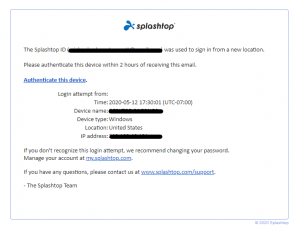
5. Kết nối từ ứng dụng Splashtop Business
Sau khi xác thực, hãy đăng nhập vào Business App bằng thông tin đăng nhập của bạn và bạn sẽ có thể xem các máy tính mà bạn có quyền truy cập.
Nếu bạn không thấy bất kỳ máy tính nào để bạn truy cập, hãy liên hệ với chủ sở hữu hoặc quản trị viên nhóm Splashtop của bạn để họ có thể cấp cho bạn quyền truy cập.
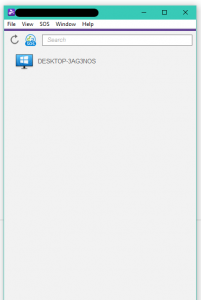
Biên dịch bởi Trinh Minh-pacisoft.com
Có thể bạn quan tâm
Làm cách nào để thực hiện Wake-on-LAN với Splashtop Personal? (WoL)


